CopyTrans Review og Top 5 Alternativer - Overfør og administrer filer på IOS-enheten
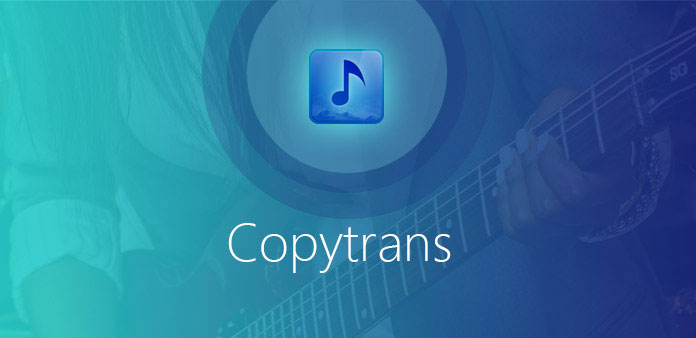
Når du trenger å overføre iPhone til PC, kopier iPhone til iTunes Library, CopyTrans skal være et av de mest effektive overføringsprogrammene du bør ta hensyn til. Programmet hjelper deg med å synkronisere og overføre iPod / iPhone / iPad-bilder, musikk, videoer, apper og annet innhold til iTunes og PC. Dessuten tilbyr den deg backupalternativer og mange andre operasjoner. Hvis du vil vite CopyTrans-alternativene, kan du også finne de beste 5-programmene fra artikkelen.
Del 1: CopyTrans gjennomgang og bruk
Copytrans bør være en allsidig iPhone Transfer og Manager, som kan sikkerhetskopiere alle musikkfiler, administrere iPhone-kontakter, kopiere bilder og videoer, og flere andre funksjoner. Det bør være en av de beste iTunes-alternativene på Windows. Når du må overføre og administrere data fra iOS-enheter, bør du ta hensyn til CopyTrans. I tillegg gir CopyTrans også en rekke funksjoner for å administrere iOS-enhetene. Bare lær flere funksjoner om programmet.
- 1. Overfør filer fra iPhone, iPad og iPod Touch til PC.
- 2. Overfør bilder, videoer, TV-programmer, kunstverk, spilleliste og de fleste av iOS-dataene.
- 3. Sikkerhetskopier alle dataene, for eksempel kontakter, meldinger, musikk og video fra iPhone til PC.
- 4. Last ned bilder og andre filer fra iCloud til datamaskin.
- 5. Kopier og synkroniser musikken og videoen til iTunes innen ett klikk.
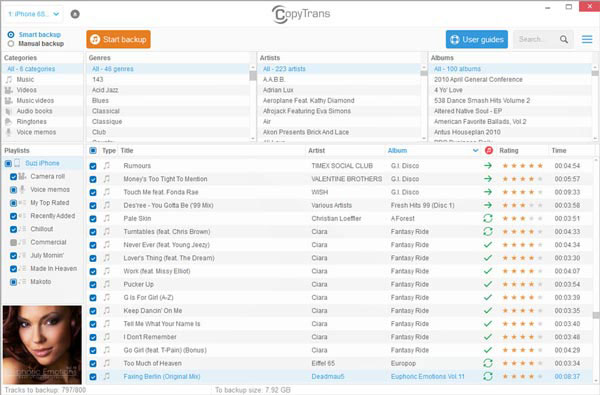
Slik bruker du CopyTrans
Trinn 1: Last ned og installer CopyTrans Manager, og du kan starte programmet. Og koble deretter iPhone til datamaskin i USB-kabelen.
Trinn 2: Dra og slipp valget av filer, for eksempel musikkspor fra Windows Explorer til CopyTrans Manager-sporoppføring.
Trinn 3: Klikk på "Oppdater" -knappen for å lagre endringene, du kan se og nyte musikksporene på iPhone 7 nå.
Del 2. Topp 5 CopyTrans alternativer
Topp 1. Tipard iPhone Transfer Ultimate
Tipard iPhone Transfer Ultimate er en av de beste iOS-overføringsprogramvaren for iPhone / iPad / iPod. CopyTrans-alternativet tilfredsstiller alt du trenger for å overføre, administrere og sikkerhetskopiere iPhone / iPad / iPod-filer.
- 1. Når du vil importere musikk, bilder, videoer og andre filer til iPhone, tilbyr den deg å gjøre transformasjon med ett klikk.
- 2. Når du trenger å kopiere musikk, bilder, videoer, etc. fra iPhone til PC eller iTunes for sikkerhetskopiering, kan CopyTrans-alternativet du overføre filer fra iPhone til datamaskin eller iTunes direkte og smart, noe som betyr at eksisterende filer ikke vil være slettet.
- 3. Når det gjelder å overføre kontakter, musikk, bilder, etc. mellom forskjellige iOS-enheter, gjør Tipard iPhone Transfer Ultimate det til en bris å dele filer mellom iPhone / iPad / iPod. Du kan koble enheter til datamaskinen og overføre filer direkte, eller overføre iOS-filer til datamaskinen, og deretter importere til iOS-enheten.
- 4. Bortsett fra iPhone File Transferring-funksjonen, er det også en omtenksom iOS File Manager. Det kan ikke bare sikkerhetskopiere iPhone-kontakter og meldinger på datamaskinen, men også lage deg selv og redigere filene og informasjonen.
1. Slik overfører du filer fra iPhone / iPad / iPod til datamaskinen
Last ned Tipard iPhone Transfer Ultimate
Last ned denne programvaren og dobbeltklikk på .exe-filen for å installere den på datamaskinen. Sett tilkobling mellom iPhone, iPad, iPod og PC via USB-kabel.
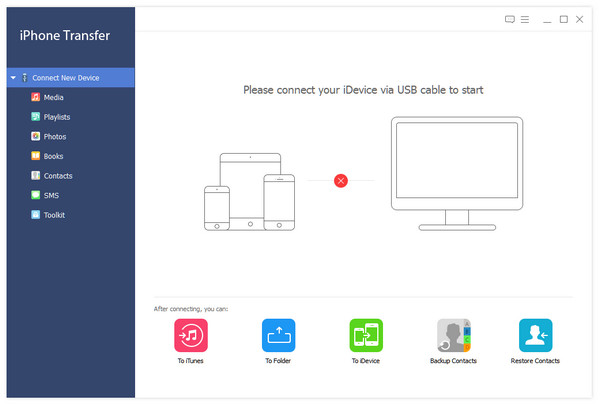
Velg de ønskede filene
Etter tilkobling blir filene i enhetene presentert på listen. På venstre side av grensesnittet kan du klikke på filtypen for å finne filen du vil ha.
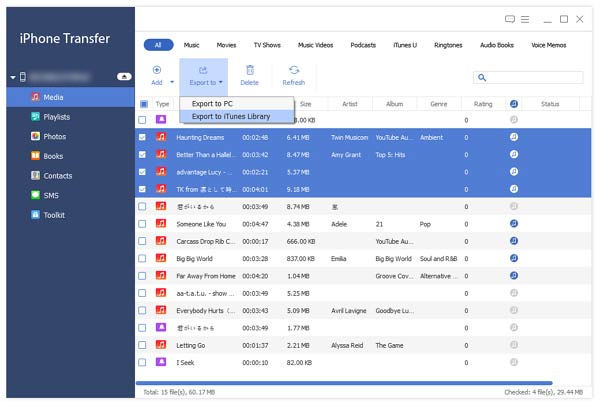
Start eksportfilene til PC
Klikk på knappen Eksporter øverst. Hvis du vil overføre filer til PCen, kan du velge alternativet "Eksporter til PC" og angi destinasjonsmappen. Hvis du vil synkronisere disse filene til iTunes, klikker du Eksporter til iTunes-bibliotek. Og det er smart at disse gjentatte filene ikke blir kopiert i biblioteket ditt.
2. Slik overfører du filer fra datamaskin til iOS-enhet
Koble iOS-enhetene til datamaskinen din
Koble iPhone, iPad eller iPod til datamaskinen din med USB-kabel, og programmet vil gjenkjenne enheten.
Velg filer som skal overføres
Klikk på bestemte typer filer du vil ha til venstre for grensesnittet.
Begynn å overføre fil
I popup-vinduet velger du filen eller mappen du vil streame til iPhone.
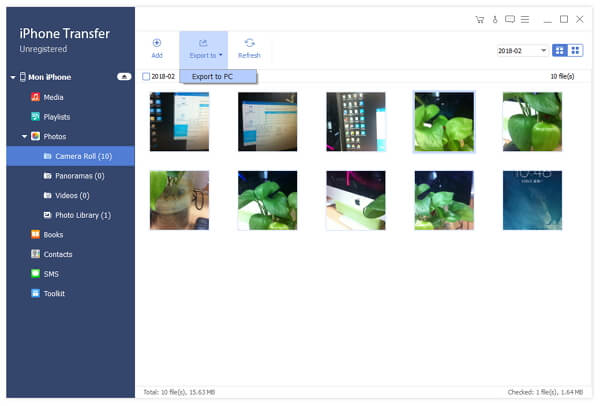
Topp 2. iSkysoft CopyTrans
En av de beste iOS-filoverføringsverktøyene for Mac jeg vil anbefale er iSkysoft CopyTrans. Som CopyTrans kan du ikke bare overføre musikk, videoer, bilder og andre mediefiler direkte til iPhone uten uforenlige problemer, men lar deg også overføre musikk, video, fotofiler fra iPhone til iTunes Library, sikkerhetskopiere bilder fra iPhone til datamaskin i ett enkelt klikk.
- 1. Det hjelper deg å gjenoppbygge iTunes-biblioteket med musikk, videoer, TV-programmer, filmer osv. Fra iPhone.
- 2. Når du vil sikkerhetskopiere bilder fra iPhone til datamaskin, kan bare ett klikk oppnå det.
- 3. Stream video, musikkfiler fra iTunes-biblioteket til iPhone.
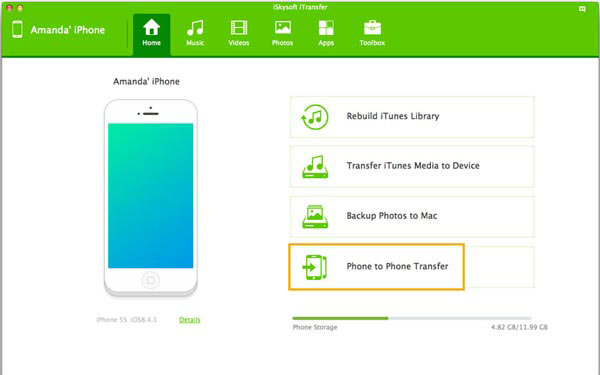
Slik bruker du iSkysoft CopyTrans til Mac
Etter at du har lastet ned det, kan du dobbeltklikke på installasjonsdokumentet for å installere det. Og så kan du følge opp enkle trinn for å sette opp programmet.
Sikkerhetskopiere bilder fra iPhone / iPad / iPod / Android Telefon til Mac
I hovedgrensesnittet finner du 4 alternativknapper. Klikk på Backup Photos to Mac-knappen, og deretter kopierer CopyTrans-alternativet og lagrer alle bildene på datamaskinen. I tillegg kan du velge destinasjonsmappen hvor du vil at bildene skal overføres.
Overfør filer mellom 2-enheter
Først og fremst kobler du to enheter til Mac samtidig via USB-kabel. Etterpå klikker du på Telefon til telefonoverføringsknapp i hovedgrensesnittet. Velg deretter filen du vil gjøre transformasjon.
Topp 3. i-Funbox
i-Funbox er et av de beste CopyTrans-alternativene for iPhone, iPad og iPod touch. Med det kan du enkelt importere eller eksportere musikk, video, fotofiler til andre enheter. Og den største fordelen med å bruke i-FunBix er det krever ingen jailbreak i det hele tatt.
- 1. Overfør filer enkelt til datamaskinen din med den optimaliserte strømmen og surfingen.
- 2. One-stop app installasjon og oppsett.
- 3. Det gir deg høy hastighet på overføringen.
- 4. Få tilgang til app sandkasse uten jailbreak.
- 5. Bakgrunnsfunksjon hjelper deg med å få høy kvalitet på imagines.
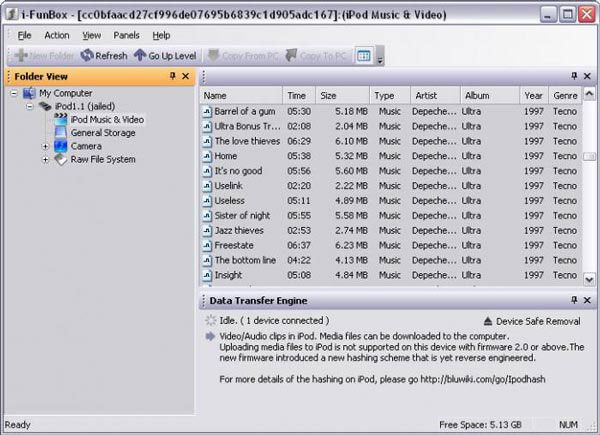
Slik bruker du iFunbox til å importere iPhone Musikk
Trinn 1: Start iFunbox> Koble til iPhone / iPad / iPod Touch til datamaskinen> Klikk på Quicktool Box> Importer filer og data> iPod Music
Trinn 2: Klikk på knappen "Klikk her for å bla gjennom musikkfiler" for å velge musikkfiler du vil importere. Eller du kan dra og slippe filene til dette vinduet. Da finner du disse filene på datamaskinen din.
Topp 4. IExplore
IExplore, et utmerket CopyTrans-alternativ, overfører musikk, meldinger, bilder, filer og alt annet fra hvilken som helst iPhone, iPod, iPad eller iTunes-sikkerhetskopiering til en hvilken som helst Mac- eller PC-datamaskin. Den enkle betjeningen, den lette, hurtige hastigheten i overføring av filer og mapper gjør det til en fordel blant mange konkurrenter.
- 1. Overfør musikk fra din iPhone til datamaskinen intelligent med et tastetrykk eller med dra og slipp.
- 2. Dette CopyTrans-alternativet hjelper deg med å eksportere, vise og administrere SMS-meldinger, iMessages, tekstmeldinger, etc.
- 3. Det lar deg bruke din iPhone, iPod eller iPad som en USB-flash-stasjon som du kan se filene dine direkte på datamaskinen din, og du kan også få filsystemtilgang til data som finnes i appene eller andre kataloger på enheten din.
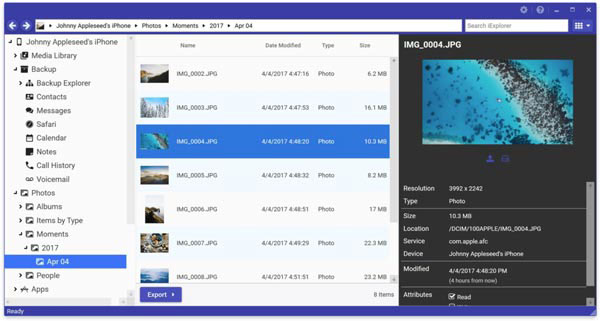
Hvordan kopiere bilder fra iPhone til Mac
Koble iPhone til Mac
Koble iPhone, iPad eller iPod til datamaskinen din med USB-kabel.
Klikk på "Bilder og videoer" i midtpanelet
Eller få tilgang til bildene dine ved å klikke på "Bilder" i sidefeltet til venstre. Når enhetens bilder er lagt inn, vil iExplore vise alle bildene dine i underkatalogene.
Eksporter bilder fra iPhone til Mac
For å eksportere bilder til Mac, klikk på "Eksporter" og velg deretter et alternativ fra hurtigmenyen. Og de valgte bildene vil bli streamet til datamaskinen.
Topp 5. Apowersoft Phone Manager
Apowersoft Phone Manager er det siste CopyTrans-alternativet som jeg vil anbefale til deg. Som et annet alternativ, er det en overføringsadministrasjon som lar deg administrere, overføre og sikkerhetskopiere alle dataene på deg Apple-enheter med klikk.
- 1. Det gir deg en enkel og effektiv måte å administrere og overføre musikk, videoer, bilder, kontakter, ebøker, SMS, apper, samtalelogger, bokmerker, notater og andre filer mellom datamaskinen og telefonene.
- 2. Koble enhetene til datamaskinen med to metoder: Koble til via USB eller koble til via Wi-Fi.
- 3. Sikkerhetskopier mobildata som en bris. I tillegg til å kunne sikkerhetskopiere data, lar verktøyet deg også gjenopprette fra tidligere filer.
- 4. Speil telefonen til PC. Når du har koblet iPhone til datamaskinen din, vil dette smarte CopyTrans-alternativet vise telefonens skjerm på PCen.
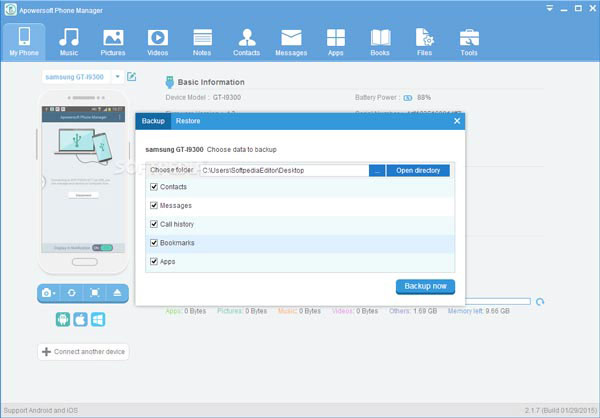
Slik sikkerhetskopierer du musikk fra iPhone med letthet
Trinn 1: Last ned og installer Apowersoft Phone Manager
Trinn 2: Koble iPhone til datamaskin via USB-kabel
Trinn 3: Klikk på musikkikonet på startsiden, og velg deretter musikk du vil sikkerhetskopiere
Trinn 4: Klikk Eksporter for å sikkerhetskopiere iPhone musikk til datamaskin
konklusjonen
Disse fem CopyTrans-alternativer for Mac kan helt tilfredsstille alt du trenger når du kopierer og overfører filer. Og noen vil nevne iTunes. Sammenligner disse fem CopyTrans-alternativene, har iTunes for mye restriksjoner på transformasjon og er ikke så lett å bruke som de er. Dermed, som et CopyTrans-alternativ, kan hver av disse være ditt beste valg.







